Kadaghanan sa panahon, ang Safari hingpit nga nagtrabaho sa among mga Mac. Bisan pa, adunay mga higayon nga ang browser maghinayhinay ug magdugay aron ma-load ang usa ka web page. Kung ang Safari hinay kaayo, sa wala pa molihok, kinahanglan naton:
- Siguroha nga ang atong Mac o MacBook adunay aktibong koneksyon sa network;
- Puwersa nga biyaan ang browser ug ablihi kini pag-usab aron makita kung nagpadayon ang problema.
- Kung magpadayon ang problema, sulayi kini nga mga limbong aron mapadali ang Safari sa imong Mac.
Ipadayon ang imong Mac nga updated
Ang pinakabag-o nga bersyon sa Safari adunay mas maayo nga performance kay sa nangaging mga bersyon tungod kay ang Apple nagpadayon sa pag-ayo sa mga bug nga nakit-an. Kinahanglan nimo nga i-update ang imong Mac OS aron makuha ang pinakabag-o nga Safari. Busa, susiha kanunay kung naa bay bag-ong OS para sa imong Mac . Kung naa, kuhaa ang update.
Usba ang Mga Setting sa Pagpangita sa Mac
Ablihi ang Safari, ug i-klik Mga gusto > Pangitaa . Usba ang mga setting sa Search menu ug tan-awa kung ang mga pagbag-o adunay kalainan sa pasundayag sa Safari;
Usba ang Search Engine ngadto sa Bing o uban pang makina, unya i-restart ang Safari ug tan-awa kon mas paspas ba kini;
I-uncheck ang mga opsyon sa pagpangita sa smart . Usahay kining mga dugang nga bahin nagpahinay sa browser. Busa, sulayi ang pag-uncheck sa mga sugyot sa search engine, mga sugyot sa Safari, usa ka dali nga pagpangita sa website, preload top hits, ug uban pa.

Tin-aw ang mga Cache sa Browser
Ang mga cache gitipigan aron mapauswag ang pasundayag sa Safari; bisan pa, kung ang mga file sa cache natipon sa usa ka piho nga lebel, kinahanglan kini hangtod sa hangtod aron makompleto sa browser ang usa ka buluhaton sa pagpangita. Ang paglimpyo sa mga cache sa Safari makatabang sa pagpadali sa Safari.
Manwal nga Limpyohan ang Safari Caches Files

1. Ablihi ang Mga gusto panel sa Safari.
2. Pilia Abante .
3. I-enable ang Ipakita ang Pag-uswag menu.
4. Pag-klik sa Pagpalambo sa menu bar.
5. Gikan sa drop-down list, pilia Walay sulod nga mga cache .
Kung sa usa ka paagi ang mga lakang sa ibabaw dili molihok nga maayo, mahimo usab nimo malimpyohan ang mga cache pinaagi sa pagtangtang sa cache.db file sa Finder:
Sa Finder, i-klik Lakaw > Adto sa Folder ;
Pagsulod niini nga dalan sa search bar: ~/Library/Caches/com.apple.Safari/Cache.db ;
Pangitaon niini ang cache.db file sa Safari. I-delete lang ang file direkta.
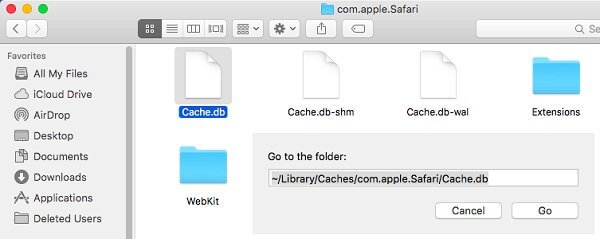
Gamita ang Mac Cleaner sa Paglimpyo sa mga Caches Files
Gusto sa mga Mac Cleaners MobePas Mac Cleaner adunay usab bahin sa paglimpyo sa mga cache sa browser. Kung kinahanglan nimo dili lang pagpadali ang Safari apan pauswagon usab ang kinatibuk-ang pasundayag sa imong Mac, mahimo nimo kanunay gamiton ang programa sa imong Mac.
Aron limpyohan ang mga cache sa browser sa Mac:
Lakang 1. Pag-download Mac Cleaner .
Lakang 2. Ilunsad ang MobePas Mac Cleaner. Pilia Smart Scan ug himoa nga ang programa mag-scan alang sa wala kinahanglana nga mga file sa sistema sa imong Mac.

Lakang 3. Taliwala sa na-scan nga mga resulta, pilia Cache sa aplikasyon .

Lakang 4. Susiha ang usa ka browser ug i-klik Limpyo .
Gawas sa Safari, MobePas Mac Cleaner mahimo usab nga limpyohan ang mga cache sa imong ubang mga browser, sama sa Google Chrome ug Firefox.
Human matangtang ang mga file sa cache sa Safari, i-restart ang Safari ug tan-awa kung mas paspas ba kini nga nagkarga.
Kuhaa ang Safari Preference File
Ang gusto nga file gigamit sa pagtipig sa mga setting sa gusto sa Safari. Kung daghang mga time-out ang mahitabo sa pag-load sa mga web page sa Safari, ang pagtangtang sa naglungtad nga gusto nga file sa Safari usa ka maayong ideya.
Mubo nga sulat: Ang imong mga gusto sa Safari sama sa default nga home page mapapas kung ang file tangtangon.
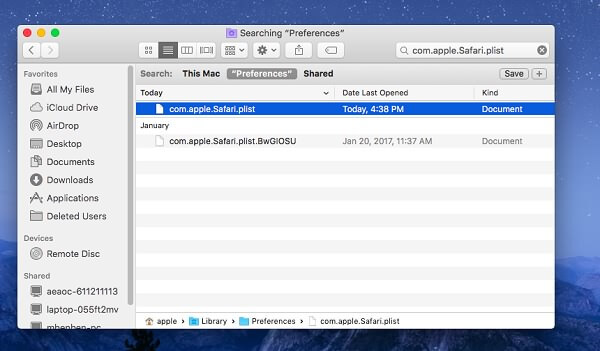
Lakang 1. Bukas Tigpangita .
Lakang 2. Hupti ang Alt/Option buton kung imong gi-klik Lakaw sa menu bar. Ang Folder sa librarya makita sa drop-down menu.
Lakang 3. Pilia Library > Pagpalabi folder.
Lakang 4. Sa search bar, tipo: com.apple.Safari.plist . Siguroha nga imong gipili ang Preference apan dili Kini nga Mac.
Lakang 5. Pagtangtang sa com.apple.Safari.plist file.
I-disable ang mga Extension
Kung adunay mga extension sa Safari nga wala nimo kinahanglana karon, i-disable ang mga himan aron mapadali ang browser.

Lakang 1. Ablihi ang browser.
Lakang 2. Pag-klik Safari sa ibabaw nga wala nga suok
Lakang 3. Gikan sa drop-down menu, pilia Pagpalabi .
Lakang 4. Unya i-klik Mga extension .
Lakang 5. I-uncheck ang mga extension aron ma-disable kini.
Pag-login gamit ang Laing Account
Ang user account nga imong gigamit karon mahimong problema. Sulayi ang pag-log in sa imong Mac gamit ang laing account. Kung ang Safari modagan nga mas paspas sa laing account, mahimo nimong ayohon ang sayup niini nga mga lakang:
Lakang 1. Bukas Spotlight ug type in Disk Utility aron maablihan ang app.
Lakang 2. I-klik ang hard drive sa imong Mac ug pilia Unang Tabang sa ibabaw.
Lakang 3. Pag-klik Dagan sa pop-up nga bintana.

Kung naa kay daghang pangutana bahin sa paggamit sa Safari sa Mac, ayaw pagpanuko sa pagbilin sa imong mga pangutana sa ubos. Kami nanghinaut nga ikaw adunay usa ka maayo nga kasinatian sa tiggamit sa Safari.

